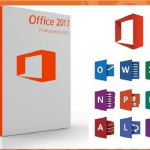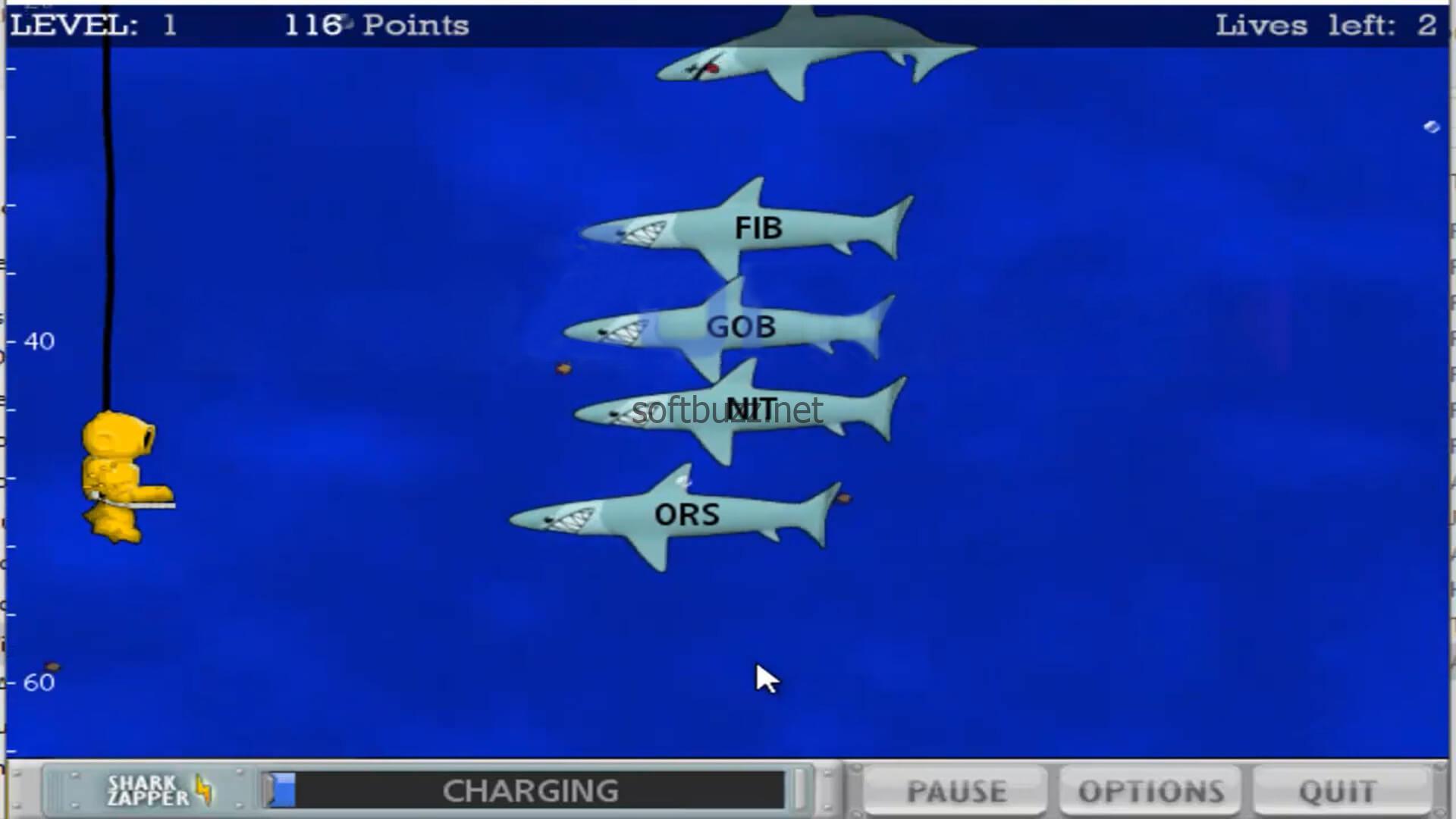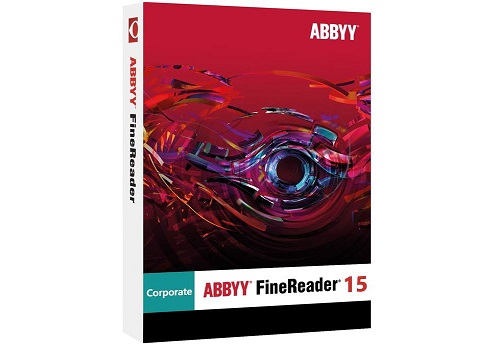Các hàm trong Excel là công cụ không thể thiếu đối với nhân kế toán hay những người thương xuyên làm việc trên Excel. Chúng giúp bạn thức hiện các công việc phức tạp trên Excel. Nếu bạn chưa biết các hàm trong Excel cơ bản thì đừng bỏ lỡ bài viết dưới đây cảu Softbuzz nhé.
Hàm SUM trong Excel : Hàm tính tổng các đối số
Đầu tiên, chúng ta sẽ cùng đi vào tìm hiểu về hàm Sum:
Công dụng của hàm Sum: Hàm SUM trong Excel là một trong các hàm trong Excel thông dụng được dùng để tính tổng các đối số. Do đó, khi sử dụng hàm SUM bạn sẽ tiết kiệm được thời gian cộng, tính nhẩm dãy dữ liệu tổng.
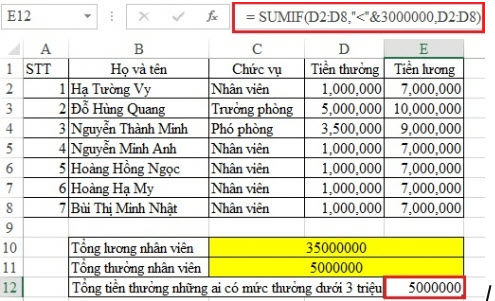
Cấu trúc: =SUM (number 1, number 2, …)
Chức Năng: Tính tổng number 1, number 2, …Trong đó: number 1, number 2, … là các đối số mà bạn muốn tính tổng.
Chú ý:
- Ô tính có giá trị logic: TRUE được xem là 1, FALSE được xem là 0.
- Nếu đối số là mảng hay tham chiếu: Các giá trị số trong mảng sẽ được tính.
Ví Dụ:
- =SUM (2, 5, 6) có giá trị bằng 13.
- =SUM (2, 4, TRUE) có giá trị bằng 7.
- =SUM (“5”,”3”,1) có giá trị bằng 8.
Hàm AVERAGE – Hàm tính trung bình cộng
Thứ hai trong các hàm trong Excel cần nhớ chính là Hàm AVERAGE:
Công dụng hàm Average: Hàm AVERAGE là hàm cơ bản sẽ giúp người sử dụng tìm ra con số trung bình của dãy số nhanh nhất. Do đó, bạn sẽ không phải mất quá nhiều thời gian cho một dãy số dài.
Cấu trúc: =AVERAGE(Number1, [Number2], [Number3],…). Trong Đó:
- Number1: bắt buộc
- Number2, Number3,…: tùy chọn.
Hàm AVERAGE có tối đa 256 đối số, có thể là số, tên, phạm vi hoặc tham chiếu ô có chứa số. Những ô có chứa giá trị logic, văn bản hay ô rỗng sẽ bỏ qua. Những giá trị 0 hoặc được nhập trực tiếp sẽ được tính toán.
Hàm MIN/MAX: Hàm Excel cho kết quả giá trị lớn nhất, nhỏ nhất
Đây là một trong những hàm Excel cần phải nắm bắt chi tiết đối với dân văn phòng:
Công dụng hàm Min/Max: Trong một vùng dữ liệu, người dùng có thể tìm kiếm được giá trị lớn nhất, nhỏ nhất đơn giản.
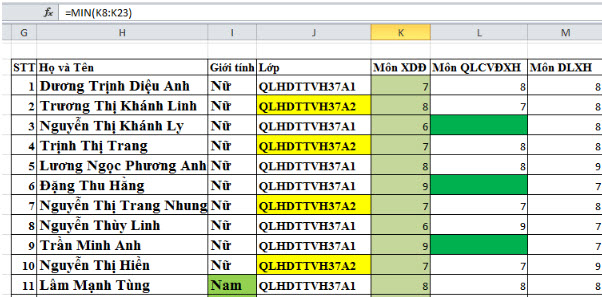
Cấu trúc: MAX (number 1, number 2, …); MIN (number 1, number 2, …). Trong Đó: Number 1, number 2 là các đối số hoặc vùng dữ liệu.
Chức Năng: Đưa ra giá trị nhỏ nhất, lớn nhất trong vùng dữ liệu.
Ví dụ:
- Đưa về giá trị lớn nhất trong dãy các số 5, -20, 3, 4, 16
- Công thức: MAX (5, -20, 3, 4, 16) = 11.
- Đưa về giá trị nhỏ nhất trong các số: 16, 100, 30, 49.
- Công thức: MIN (16, 100, 30, 49) = 20.
Hàm LEN – Các Hàm trong Excel đo độ dài của chuỗi ký tự
Đây cũng là một trong số những hàm cần nắm bắt trong Excel:
Công dụng hàm LEN: Nếu bạn muốn đo độ dài của chuỗi ký tự bất kỳ hãy sử dụng hàm LEN trong Excel. Hàm này sẽ trả về số ký tự một cách chính xác trong chuỗi mà bạn muốn tìm hiểu.
Cấu trúc: LEN (text). Trong Đó: Text là chuỗi ký tự
Chức Năng: Trả về số lượng ký tự, độ dài của chuỗi.
Ví dụ:
- Đo độ dài của chuỗi “University of Da Nang”.
- Công thức tính sẽ là: =LEN (“University of Da Nang”) = 21.
Hàm NETWORKDAYS: Hàm tính số lượng ngày làm việc
Đối với dân văn phòng, việc tính ngày công là điều hết sức cần thiết. Do vậy, áp dụng hàm NETWORKDAYS sẽ giúp bạn tính toán chính xác và nhanh chóng:
Công dụng Hàm NETWORKDAYS: Bạn sẽ không cần phải đếm tay số ngày làm việc của mọi người. Thay vào đó Excel sẽ hỗ trợ cho bạn một hàm NETWORKDAYS tính số lượng ngày làm việc toàn thời gian.
Cấu trúc: =NETWORKDAYS(START_DATE,END_DATE,[HOLIDAYS])
Chức Năng: Cho kết quả về số ngày làm việc từ các ngày lễ và bắt đầu từ ngày start_date và kết thúc bằng ngày end_date.
Hàm CONCATENATE: Hàm nối các chuỗi ký tự
Tiếp đến, chúng ta sẽ cùng nhau tìm hiểu về hàm CONCATENATE:
Công dụng hàm CONCATENATE: Hàm CONCATENATE có thể giúp bạn nối các chuỗi ở các ô khác nhau. Ví dụ, bạn muốn kết hợp các ô tên, tên đệm, họ thành một ô thể hiện tên gọi hoàn chỉnh. Khi đó bạn cần sử dụng hàm CONCATENATE và di chuyển đếm các ô cần kết hợp là có kết quả như mong muốn.
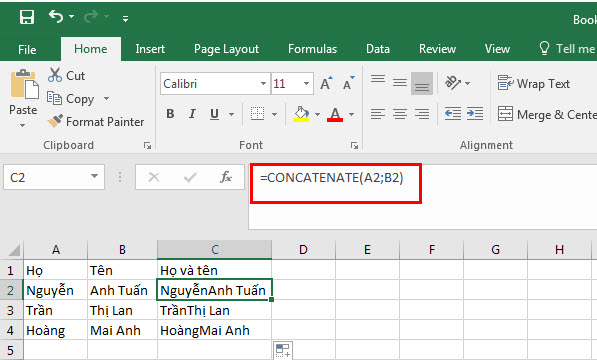
Cấu trúc: CONCATENATE (text 1, text 2, …). Trong Đó:
- Text 1: là chuỗi thứ 1. Bắt buộc.
- Text 2 …: tùy chọn. Có thể lên đến tối đa 255 chuỗi. Lưu ý, các chuỗi này cần được phân tách bằng dấu phẩy.
Chức Năng: Sử dụng để ghép các chuỗi văn bản thành một dãy duy nhất.
Hàm MATCH
Đây là dạng thứ cần nghiên cứu trong các hàm Excel cần nhớ:
Hàm MATCH: sẽ đem “giá trị dò” dò tìm trong bảng. Nếu tìm thấy sẽ trả về thứ tự của ô được tìm thấy nằm trong bảng. Nếu là cột sẽ trả kết quả cột cho người dùng.
Ví dụ: =MATCH(5,{3,7,5,8},0) = 3 hoặc =MATCH(5,{3,5,7,8},1) = 2 hoặc =MATCH(5,{8,7,5,3},-1) = 3
Như vậy, chúng ta đã cùng nhau tìm hiểu về tổng hợp các hàm trong Excel mà dân văn phòng cần nắm vững. Mong rằng, bạn đọc sẽ hiểu hơn về những kiến thức bổ ích này. Chúc các bạn làm tốt công việc với hàm trong Excel.